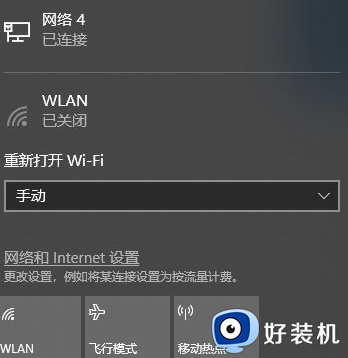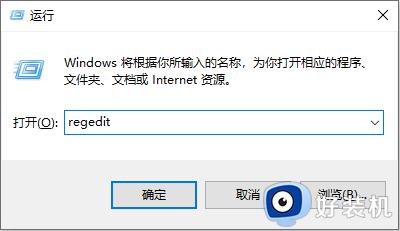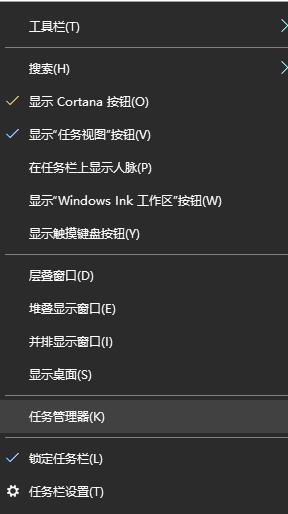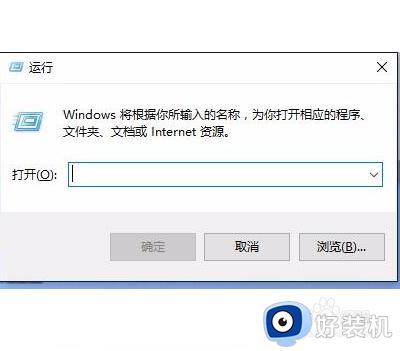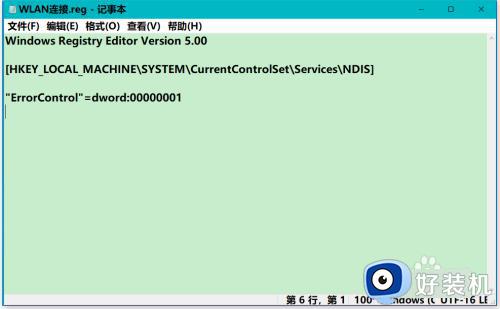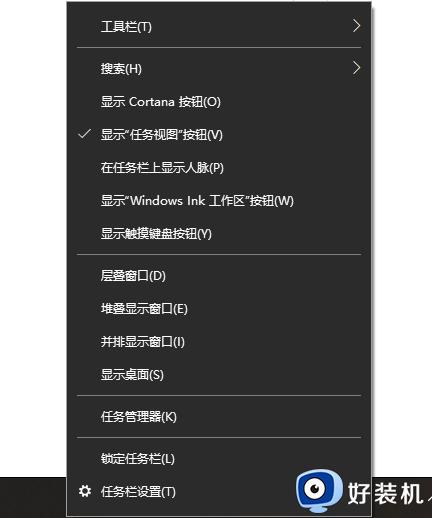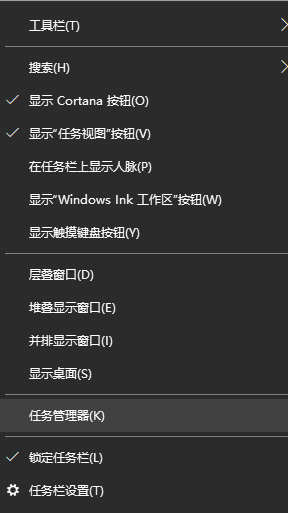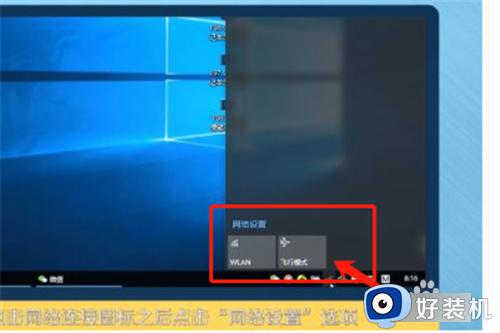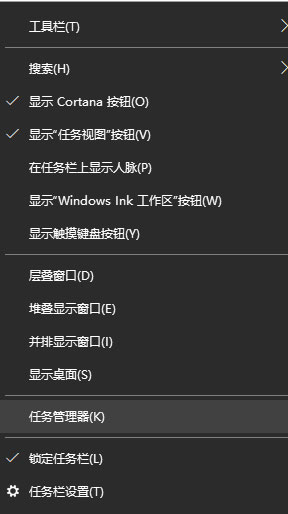win10怎样开启WLAN win10开启WLAN的方法介绍
时间:2024-01-08 15:37:00作者:mei
电脑WLAN开关没有打开就连不上WiFi网络,没有网络不仅影响我们的工作学习,还不能玩游戏、看视频等娱乐活动。那么win10系统怎样开启WLAN?针对此疑问,本文教程介绍快速开启win10WLAN的方法步骤。
1、点击计算机桌面左下角的开始图标打开系统菜单。
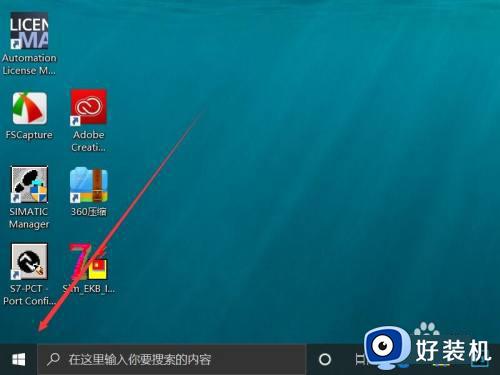
2、随后在弹出的系统菜单中点击左侧工具栏里面的设置按钮。
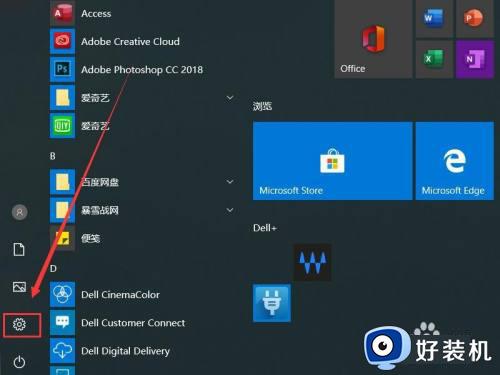
3、之后进入windows设置界面点击网络和Internet选项按钮。
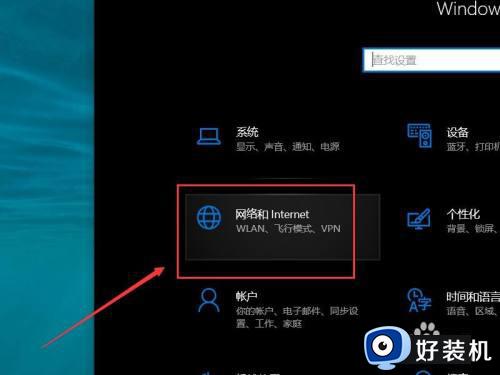
4、进入网络和Internet选项之后点击左侧工具栏中的WLAN一栏。
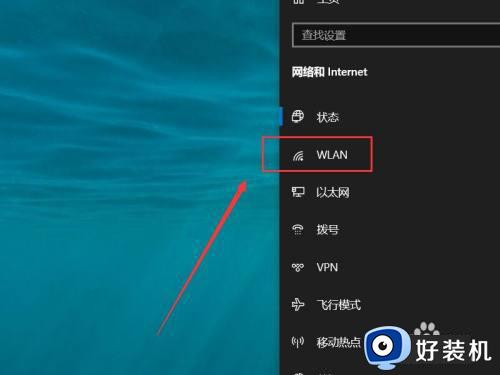
5、进入WLAN界面之后勾选下方的WLAN开关即可。
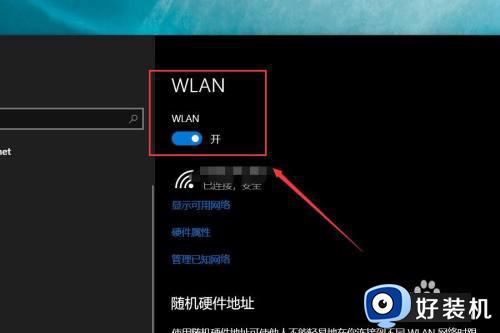
以上分享win10开启WLAN的方法步骤,不知道怎么操作的,一起阅读本文教程设置。